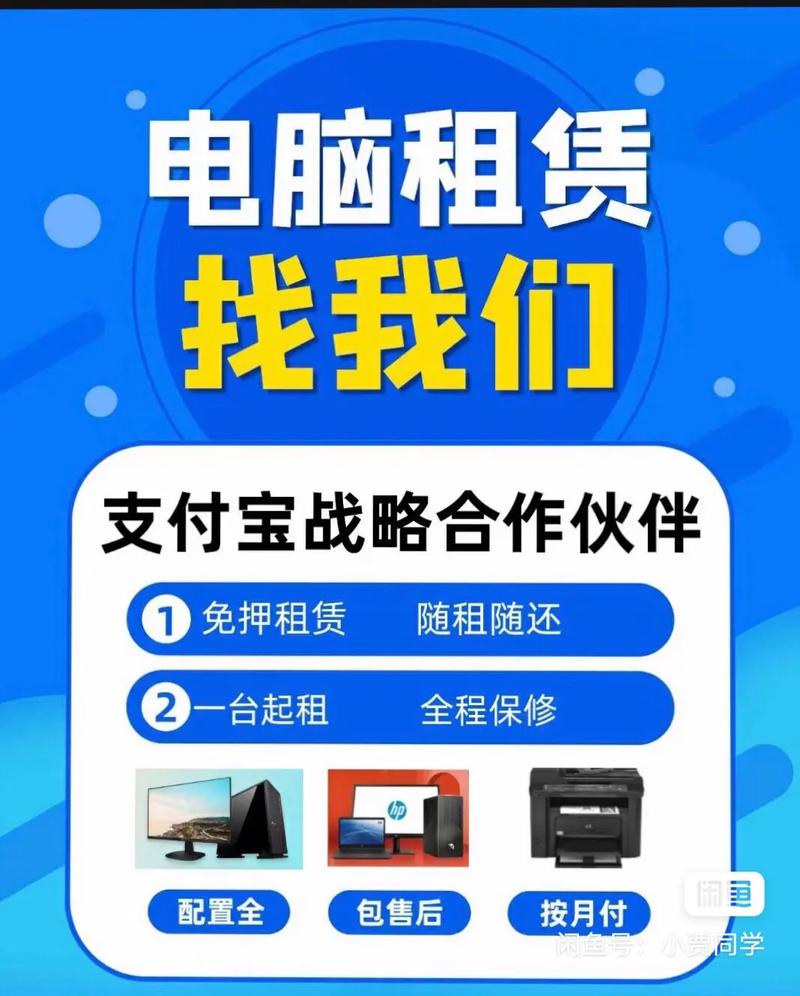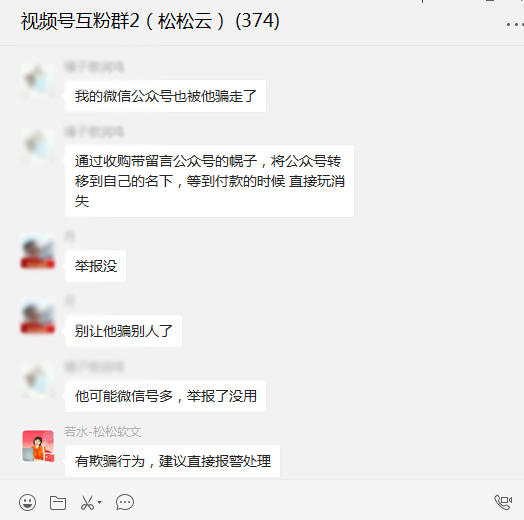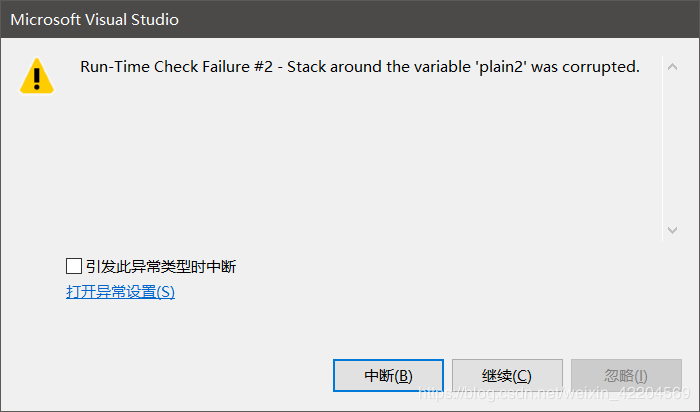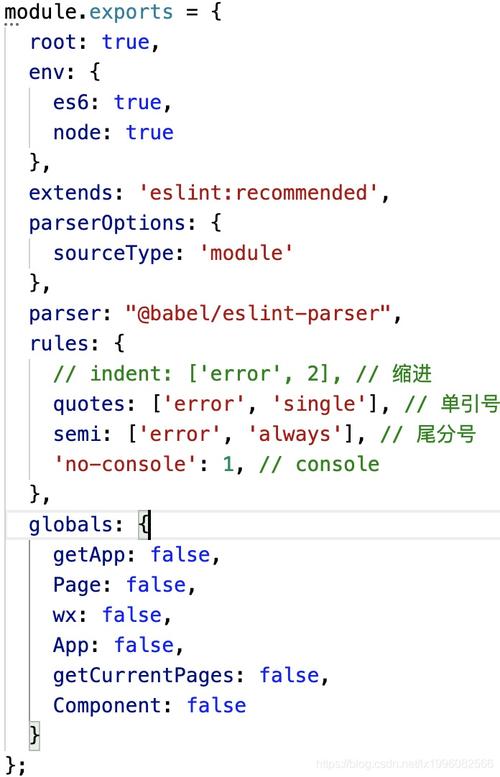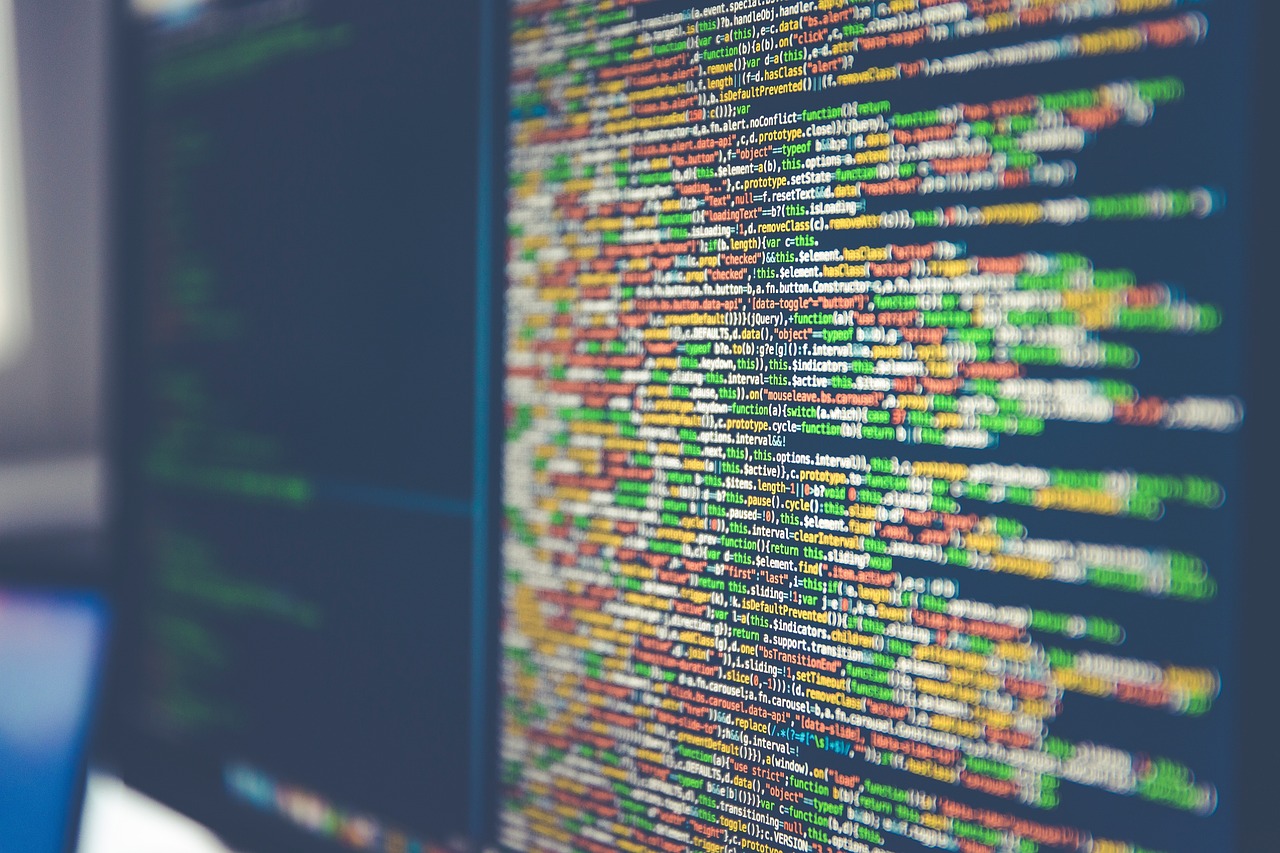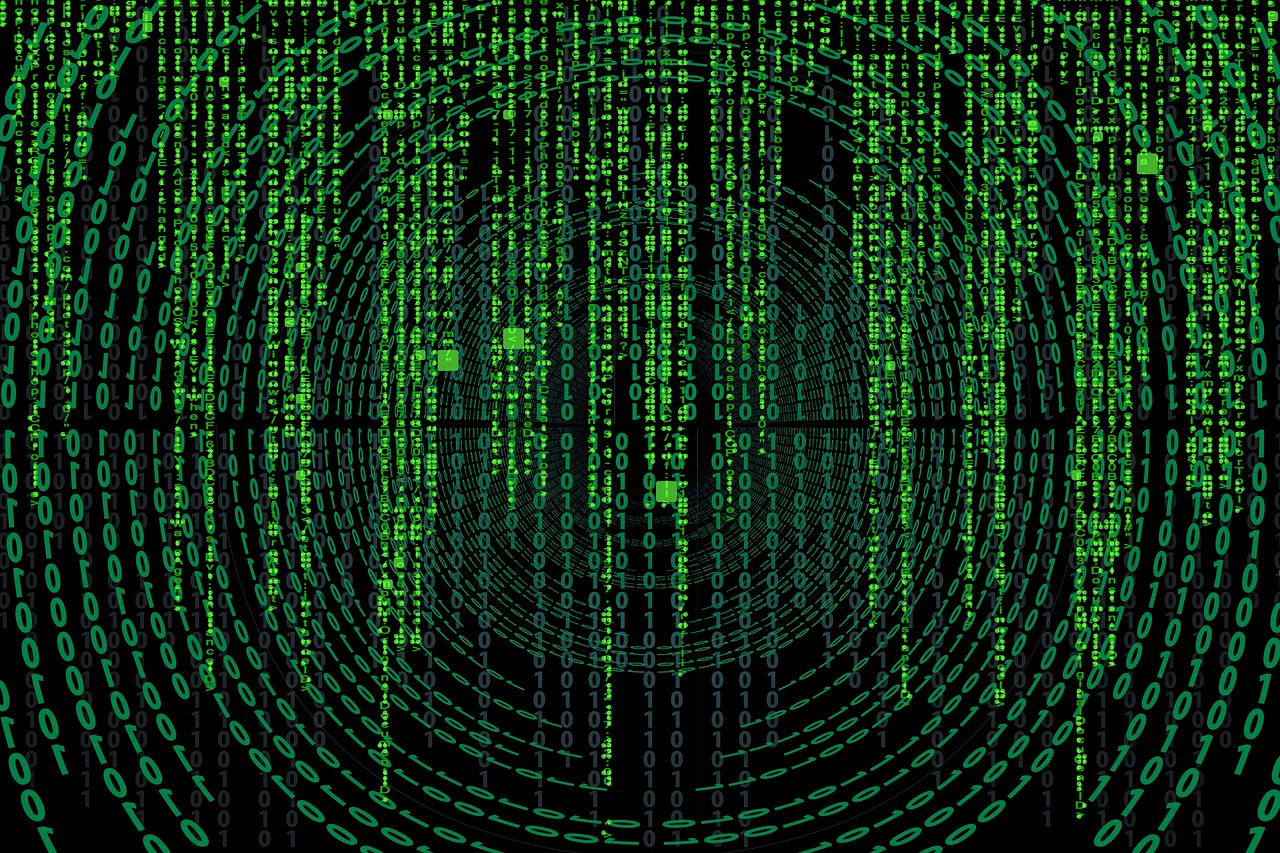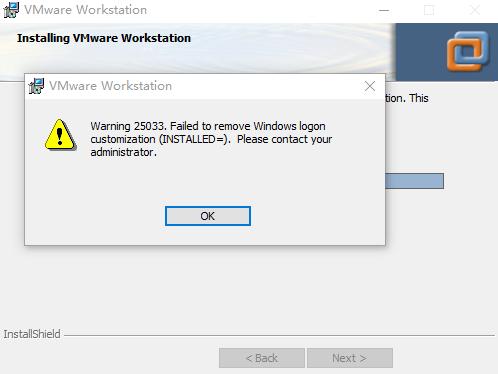在信息技术和开发领域,版本兼容性问题一直以来都是开发者需要面对的挑战之一,对于使用Node.js的开发者来说,当安装某些特定的工具或框架时,可能会遇到因版本不兼容导致的错误,本文将详细探讨一位WIN7系统用户在尝试安装Vue.js的官方脚手架工具"@vue/cli"时遇到的错误,并解释其背后的原因以及如何解决这一问题。
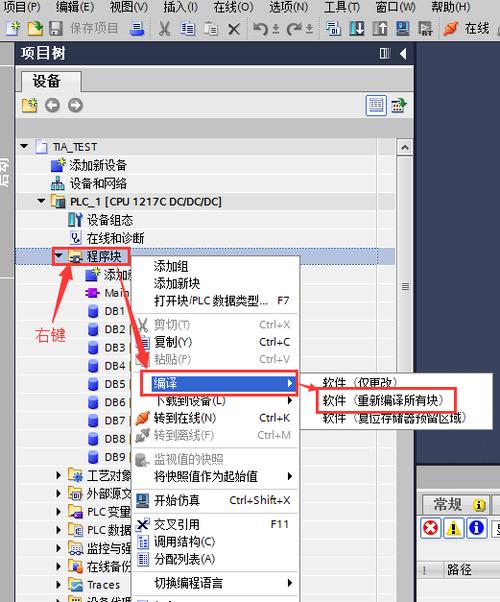
问题描述:
一位用户在安装Vue.js的脚手架工具"@vue/cli"时,使用了Node.js的v13.14版本,但在执行安装命令npm install @vue/cli时,遇到了解析错误,错误信息显示:“源文本中存在无法识别的标记”,这是一个ParserError,通常表明npm命令行工具在解析命令时遇到了格式上的问题。
原因分析:
此类问题出现的原因可能有以下几点:
1、版本不兼容:Node.js的某些版本可能与特定的npm包或工具不兼容,在这种情况下,@vue/cli可能不支持v13.14版本的Node.js。
2、命令格式问题:在某些情况下,命令行工具可能对特殊字符或命令格式有严格要求,在这里,符号@可能被错误地处理,因为它在命令行中通常用于指定版本号。
3、系统环境问题:不同的操作系统和版本可能对命令行的处理方式存在差异,WIN7系统的命令行解析器可能与较新的Windows版本有所不同。
解决方案:
面对这样的问题,可以尝试以下几种方法来解决:
1、升级Node.js版本:通常,升级到最新稳定版本的Node.js可以解决与版本不兼容相关的许多问题,但对于不想升级系统的用户来说,这可能不是一个可行的选项。
2、改变命令格式:如用户所发现,通过将命令中的@vue/cli用双引号括起来,即npm install "@vue/cli",可以避免命令行解析错误,这是因为引号可以告诉命令行工具整个字符串是一个单独的参数,从而避免了它对@符号的误解。
3、检查npm版本:确保npm是最新版本,可以通过运行npm install g npm来更新到最新版本,有时,旧版本的npm可能会导致安装错误。
4、清理npm缓存:npm缓存可能会导致安装问题,运行npm cache clean force可以清理缓存,并尝试重新安装。
5、检查网络连接:安装过程中,网络问题也可能导致安装失败,确保网络连接稳定,并尝试重新执行安装命令。
6、查看官方文档:查阅@vue/cli的官方文档,了解其兼容的Node.js版本范围,确保当前环境符合要求。
在开发过程中,遇到依赖管理和版本兼容性问题是很常见的,当面对这类问题时,应该首先检查工具或框架的官方文档,了解其推荐的系统要求和版本兼容性,通过升级相关工具到最新版本,或者尝试不同的命令格式,通常可以解决大多数安装错误,在上述案例中,用户通过给命令加上双引号成功解决了问题,这体现了在遇到技术难题时,细心观察和尝试不同的解决方案的重要性。
虽然升级操作系统不是每次都是可行的解决方案,但保持开发环境的更新通常有助于减少这类问题的发生,社区支持和官方文档也是解决安装和配置问题时不可或缺的资源。